[JAVA] JDK 설치 및 환경변수 설정하는 방법 완벽정리!
오늘은 초심으로 돌아가
jdk1.8 설치하는 방법 및 java 환경변수 세팅하는 법에 대해 알아봅시다.
항상 헷갈렸던 것 JDK 1.8 = JAVA 8버전 입니다.
# jdk 설치
1. oracle 접속
https://www.oracle.com/technetwork/java/javase/downloads/jdk8-downloads-2133151.html
Java SE Development Kit 8 - Downloads
Java SE Development Kit 8 Downloads Thank you for downloading this release of the Java™ Platform, Standard Edition Development Kit (JDK™). The JDK is a development environment for building applications, applets, and components using the Java programming la
www.oracle.com
2. Accept License Agreement 클릭 후 자신의 windows bit에 맞게 다운로드
(oracle 로그인 필요)
Windows x86 = 32bit
Windows x64 = 64bit

3. 다운 받은 exe 파일 실행시켜 jdk 설치
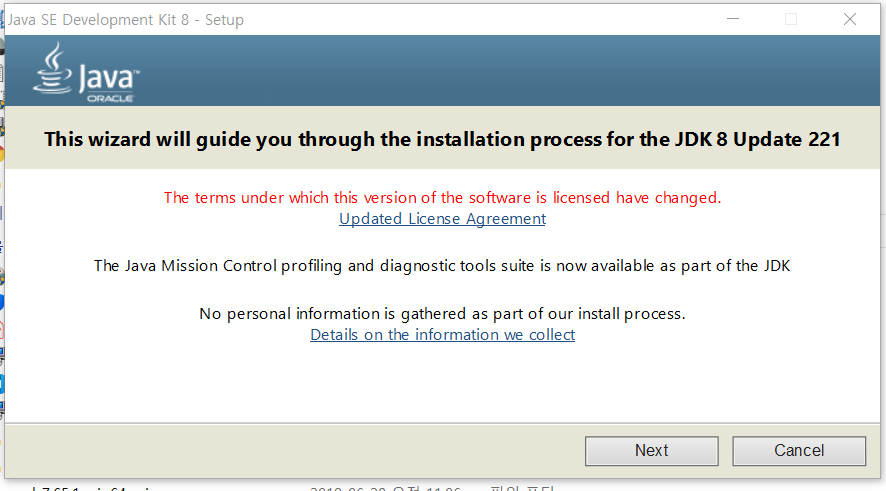
next만 눌러서 설치 진행 ..
4. jdk 잘 다운로드 되었는지 확인
C:\Program Files\Java\jdk1.8.xxxxxx 경로로 가서
다운로드가 잘 되었는지 확인!
확인 후 jdk 설치 경로 복사해 두기 (나중에 쓰임)

# java 환경변수 설정
1. '제어판 > 시스템 및 보안 > 시스템 '

고급 시스템 설정 클릭!
2. '고급 탭' -> '환경변수' 클릭

3. '새로만들기' -> 시스템 변수 값 입력
변수 이름 : JAVA_HOME
변수 값 : 아까 복사해둔 jdk 설치 경로 (나는 이거 C:\Program Files\Java\jdk1.8.0_211 )

4. 'Path' 찾아 클릭 후 '편집'

5. '새로 만들기' 클릭 후 아래 값 입력
%JAVA_HOME%\bin

# 설치가 잘 되었는지 확인
CMD 창을 켜서 아래 명령어 입력
java -version

아래 명령어도 입력
javac -version

jdk 버전이 나오면 잘 설치가 된것입니다.
'공부 > JAVA | JSP&Servlet | Spring' 카테고리의 다른 글
| [JAVA] PPT 암호화 , PPTX 암호화 (org.apache.poi) (1) | 2024.09.07 |
|---|---|
| [JAVA 에러] nested excption is java.lang.NoSuchMethodError: xxx.xxx.xxx.xxxx.access$0 에러 해결 (ft. 클래스$0, $1 파일들..) (0) | 2024.05.19 |
| vs code import 하는 법 / vs code import 단축키 (0) | 2019.07.19 |
| Visual Studio Code (vs code) Spring 프로젝트 만드는 법! (왕초보) (3) | 2019.07.02 |
| [Spring] 네이버 로그인 API(네아로)을 사용하여 로그인을 하고 세션 저장 해보자! (11) | 2019.05.10 |